使用JPA + Eclipselink操作PostgreSQL数据库
【摘要】 在这个链接下载PostgreSQL。安装时,请记住您给user postgres设置的初始密码,以及默认端口号5432,后面需要使用。再安装图形化管理UI pgadmin,可以从这个链接获得。安装完毕之后,登录pgadmin,将服务器connection里的port修改成默认的5432:成功连接上服务器,之后新建一个Table:给该table维护三列:使用Script插入一些测试数据:测试数...
在这个链接下载PostgreSQL。
安装时,请记住您给user postgres设置的初始密码,以及默认端口号5432,后面需要使用。
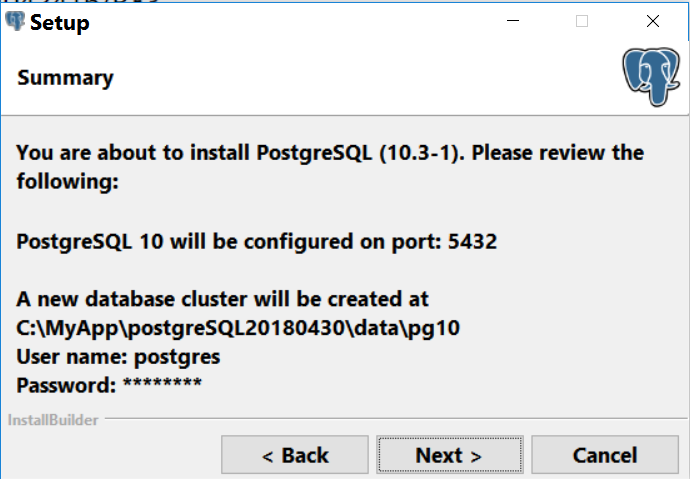
再安装图形化管理UI pgadmin,可以从这个链接获得。
安装完毕之后,登录pgadmin,将服务器connection里的port修改成默认的5432:
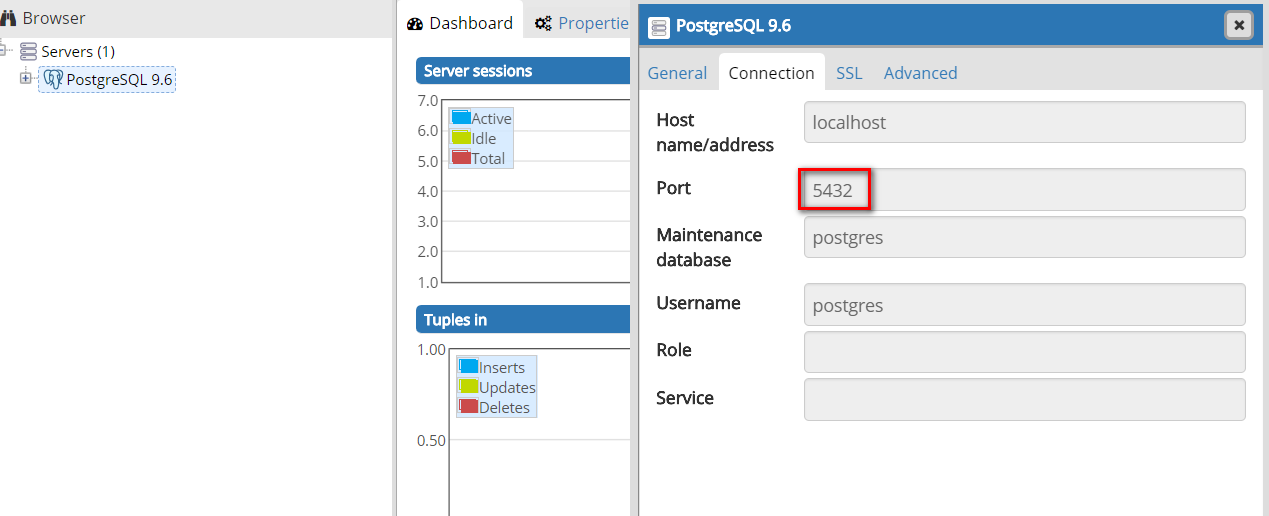
成功连接上服务器,之后新建一个Table:
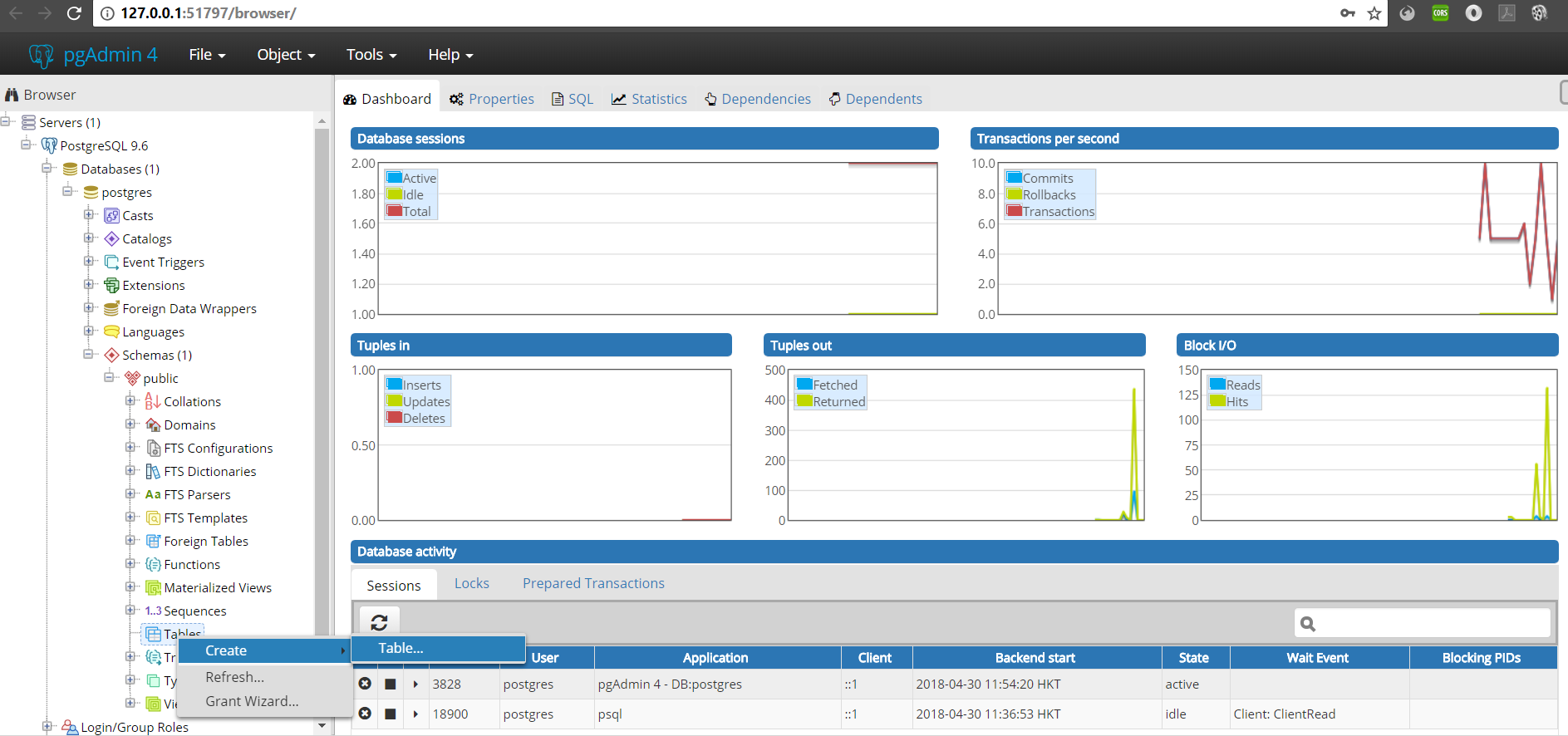
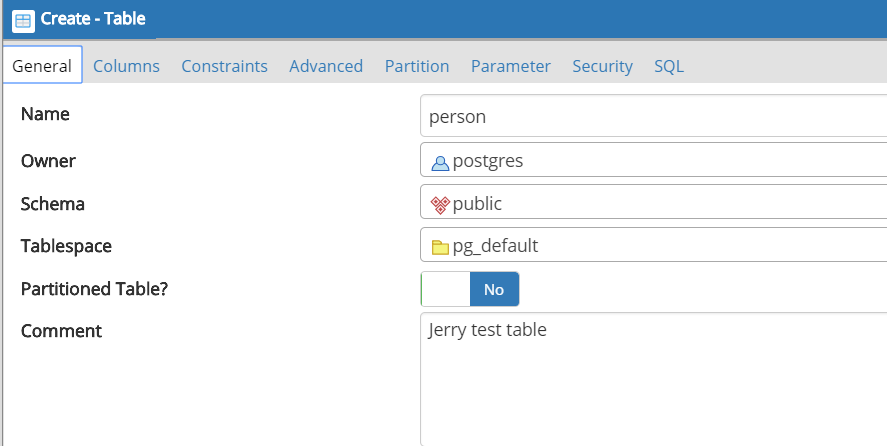
给该table维护三列:
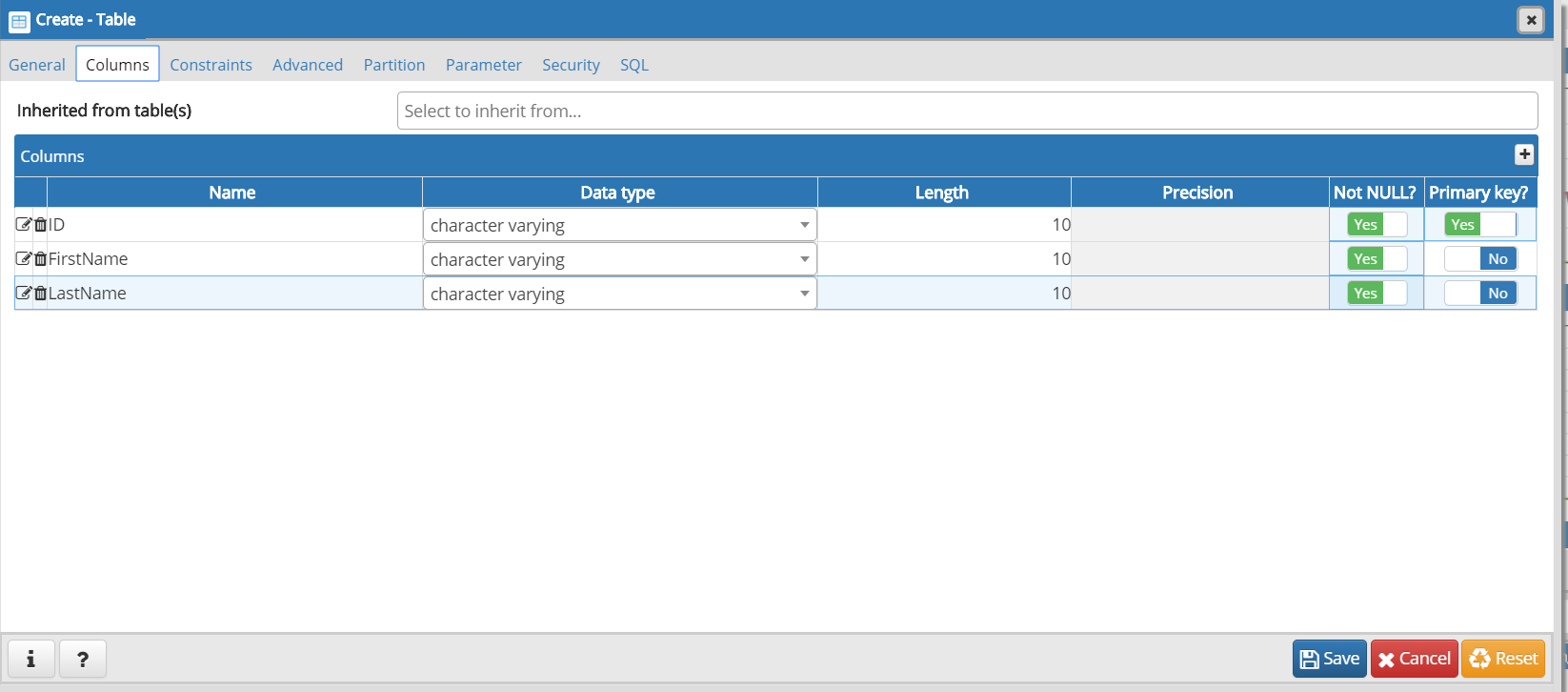
使用Script插入一些测试数据:
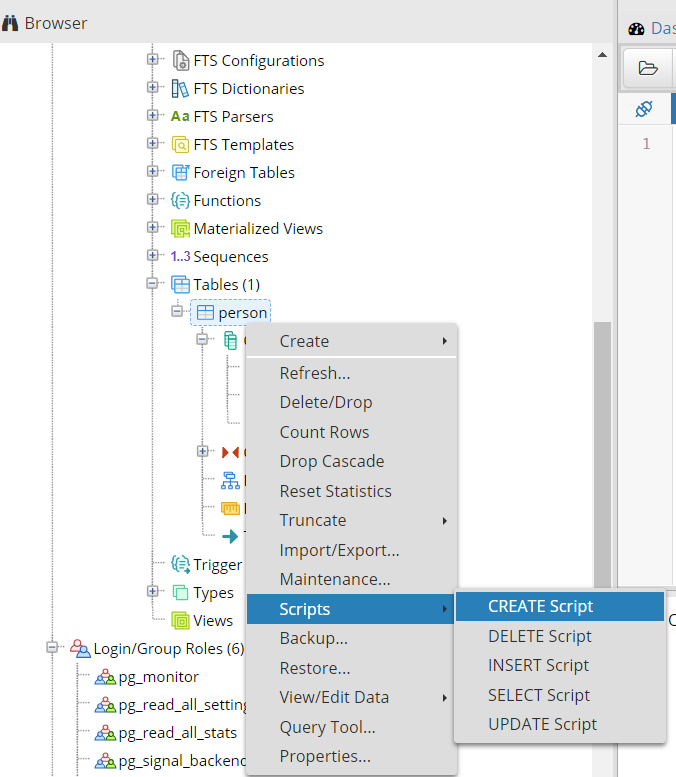
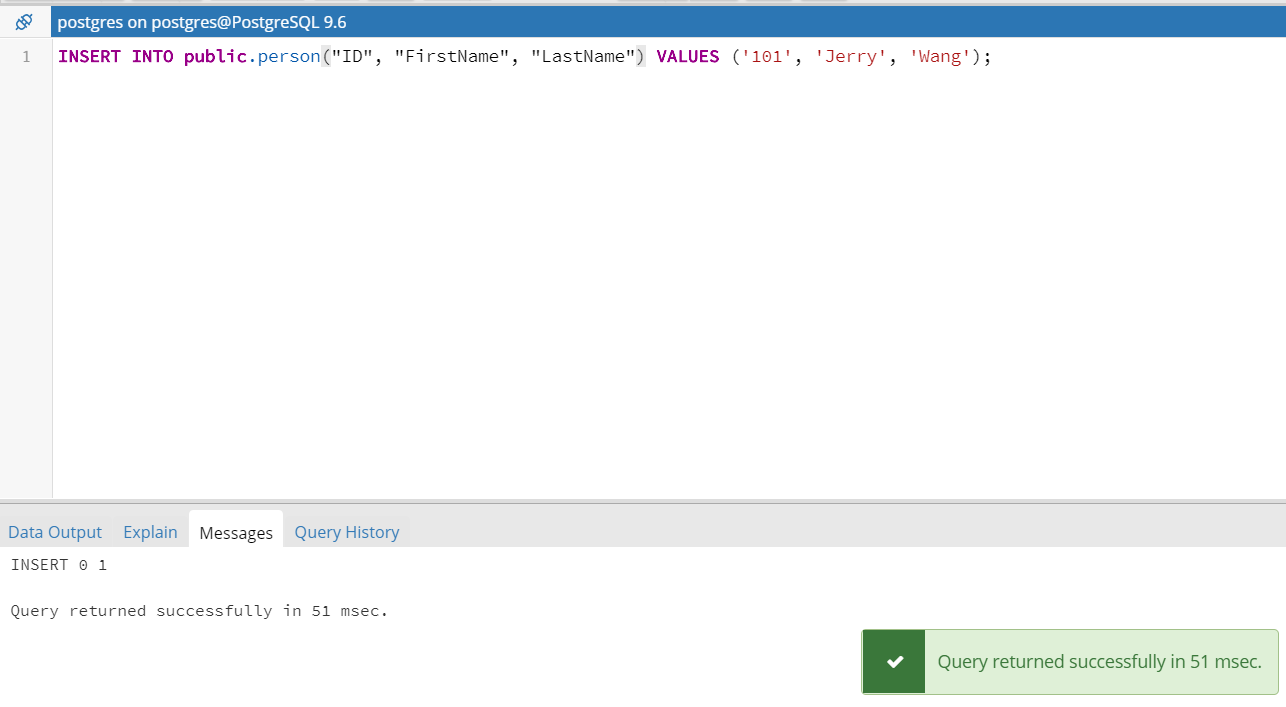
测试数据插入之后,通过SELECT * 查询刚才插入的数据。
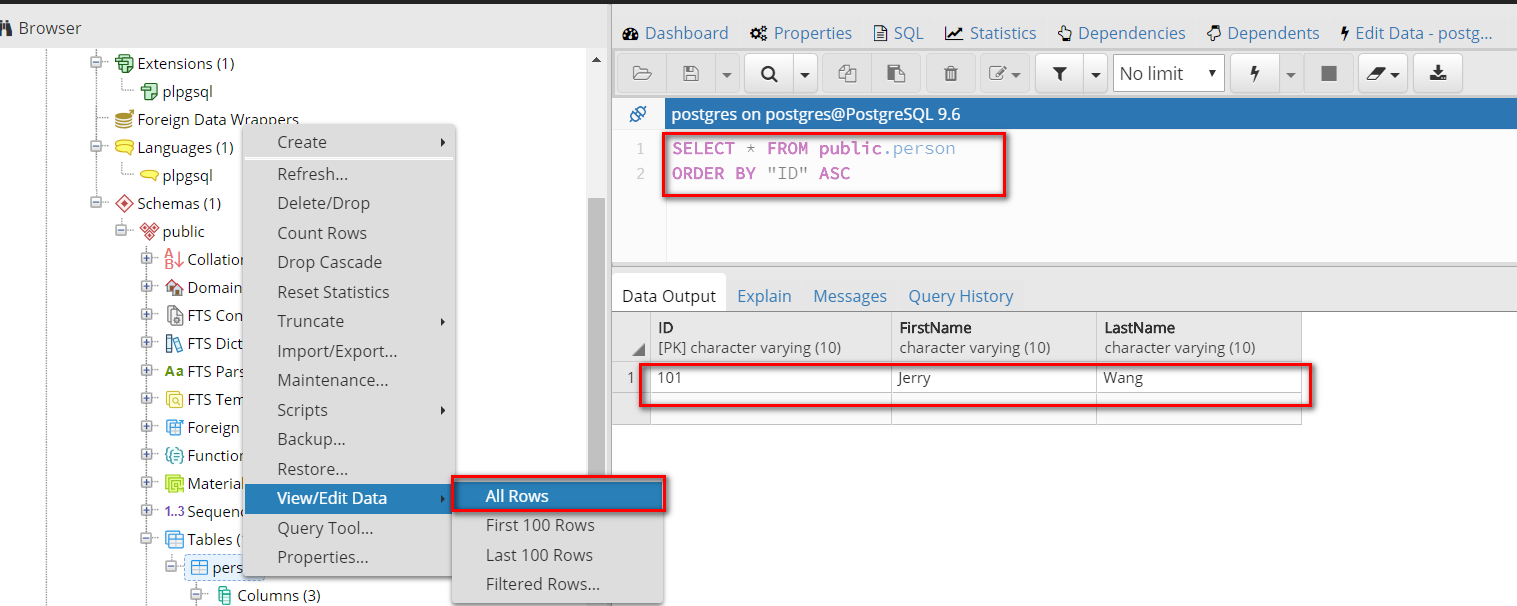
效果和使用命令行工具psql的效果一致。

在命令行里插入一条测试数据:

插入结果:
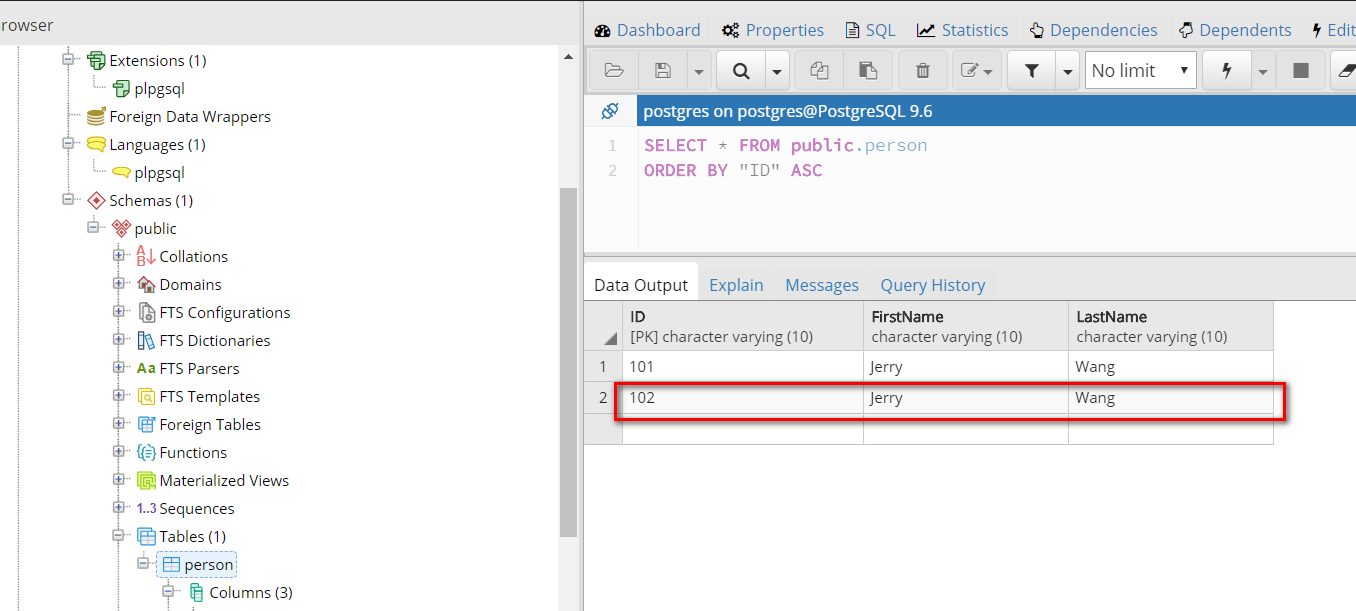
首先确保您已经安装了PostgreSQL。您可以参考我这篇文章PostgreSQL扫盲教程。
使用Eclipse创建一个新的JPA project:
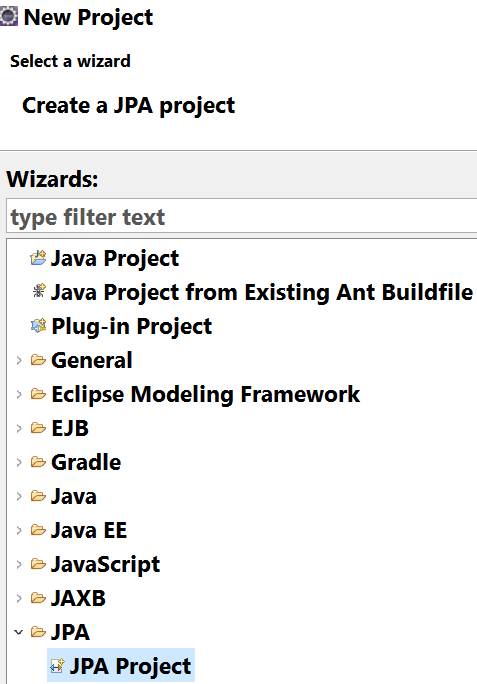
Platform选择EclipseLink,作为JPA的provider之一。
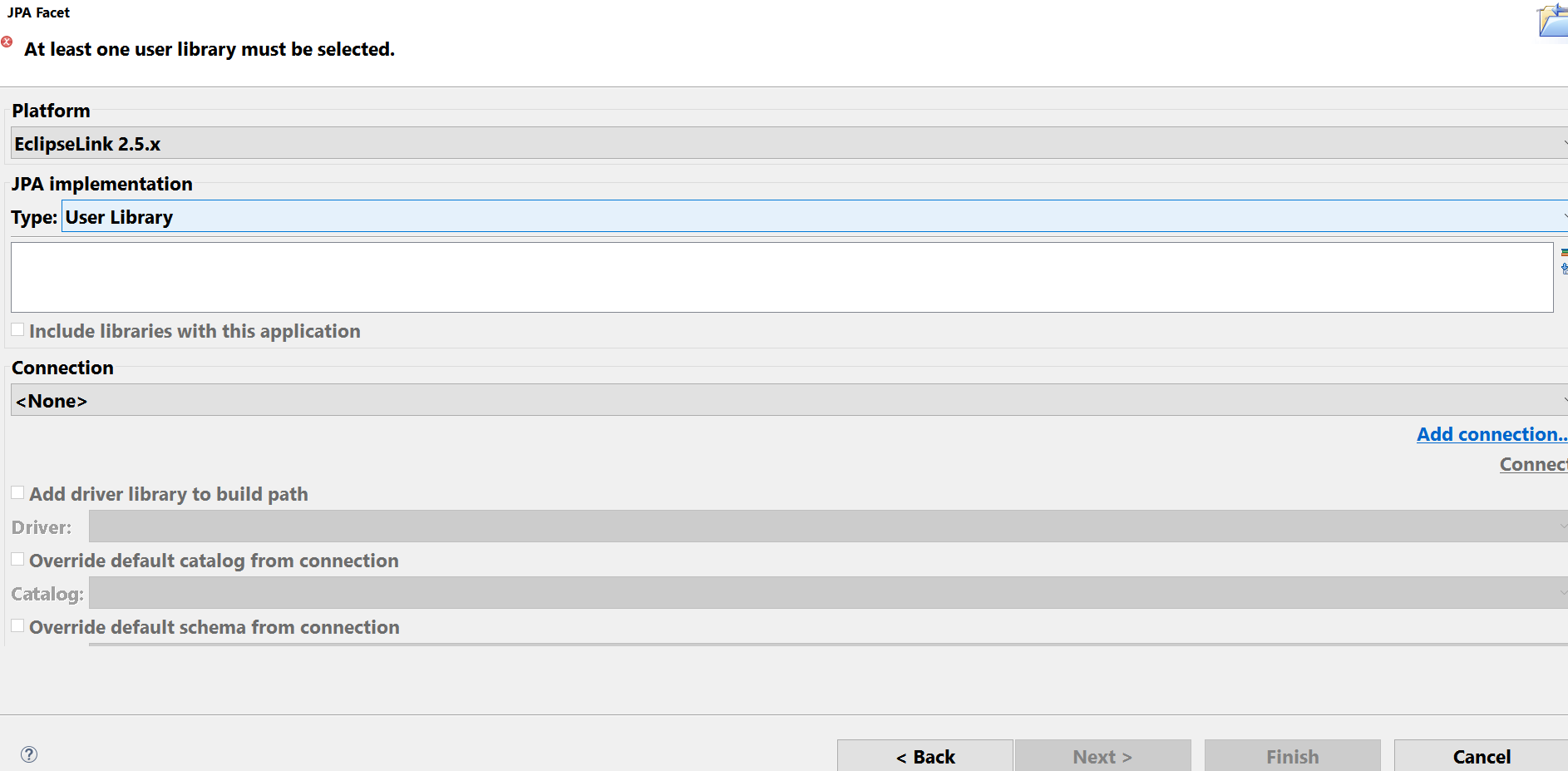
在Eclipse里自动生成的project如下图所示:
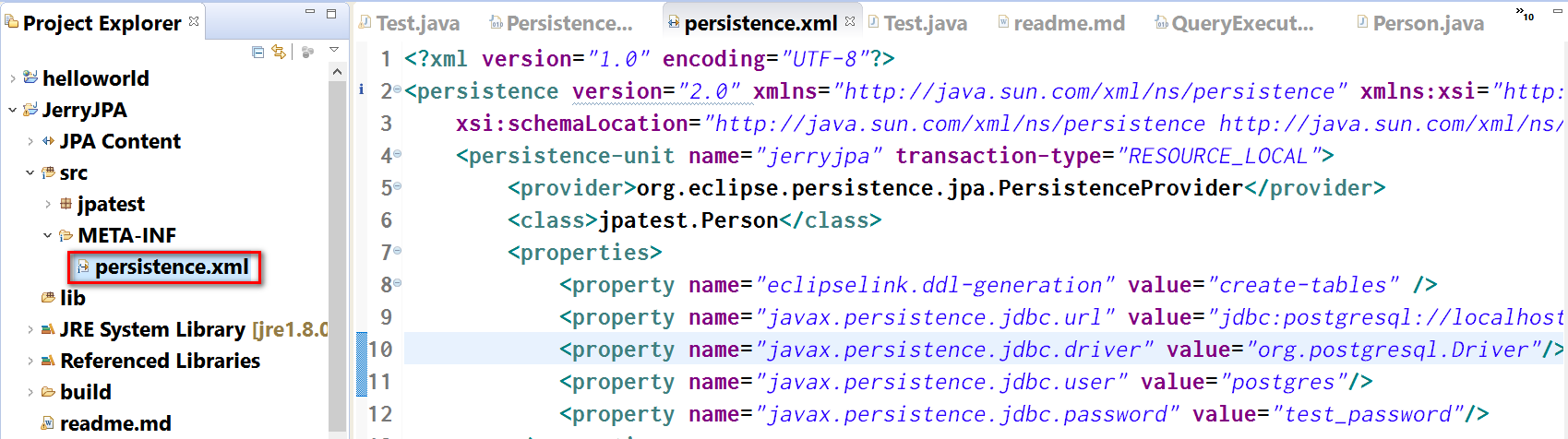
用下列xml的内容覆盖自动生成的xml:
<?xml version="1.0" encoding="UTF-8"?>
<persistence version="2.0" xmlns="http://java.sun.com/xml/ns/persistence" xmlns:xsi="http://www.w3.org/2001/XMLSchema-instance"
xsi:schemaLocation="http://java.sun.com/xml/ns/persistence http://java.sun.com/xml/ns/persistence/persistence_2_0.xsd">
<persistence-unit name="jerryjpa" transaction-type="RESOURCE_LOCAL">
<provider>org.eclipse.persistence.jpa.PersistenceProvider</provider>
<class>jpatest.Person</class>
<properties>
<property name="eclipselink.ddl-generation" value="create-tables" />
<property name="javax.persistence.jdbc.url" value="jdbc:postgresql://localhost:5432/postgres"/>
<property name="javax.persistence.jdbc.driver" value="org.postgresql.Driver"/>
<property name="javax.persistence.jdbc.user" value="postgres"/>
<property name="javax.persistence.jdbc.password" value="test_password"/>
</properties>
</persistence-unit>
</persistence>
新建一个Java class:
package jpatest;
import javax.persistence.Basic;
import javax.persistence.Entity;
import javax.persistence.GeneratedValue;
import javax.persistence.Id;
import javax.persistence.NamedQuery;
import javax.persistence.Table;
@Entity
@Table(name = "T_PERSON")
@NamedQuery(name = "AllPersons", query = "select p from Person p")
public class Person {
@Id
@GeneratedValue
private long id;
@Basic
private String firstName;
@Basic
private String lastName;
public long getId() {
return id;
}
public void setId(long newId) {
this.id = newId;
}
public String getFirstName() {
return this.firstName;
}
public void setFirstName(String newFirstName) {
this.firstName = newFirstName;
}
public String getLastName() {
return this.lastName;
}
public void setLastName(String newLastName) {
this.lastName = newLastName;
}
}
现在可以写测试程序了:
package jpatest;
import javax.persistence.EntityManager;
import javax.persistence.EntityManagerFactory;
import javax.persistence.EntityTransaction;
import javax.persistence.Persistence;
public class Test {
public static void main(String[] args) {
String persistenceUnitName = "jerryjpa";
EntityManagerFactory factory = Persistence.createEntityManagerFactory(persistenceUnitName);
EntityManager entityManager = factory.createEntityManager();
EntityTransaction transaction = entityManager.getTransaction();
transaction.begin();
Person user = new Person();
user.setFirstName("Jerry_SAP");
user.setLastName("Wang");
entityManager.persist(user);
transaction.commit();
entityManager.close();
factory.close();
System.out.println("done");
}
}
成功执行后,在PostgreSQL的Admin UI上能看到测试Java程序里用JPA插入数据库的记录:
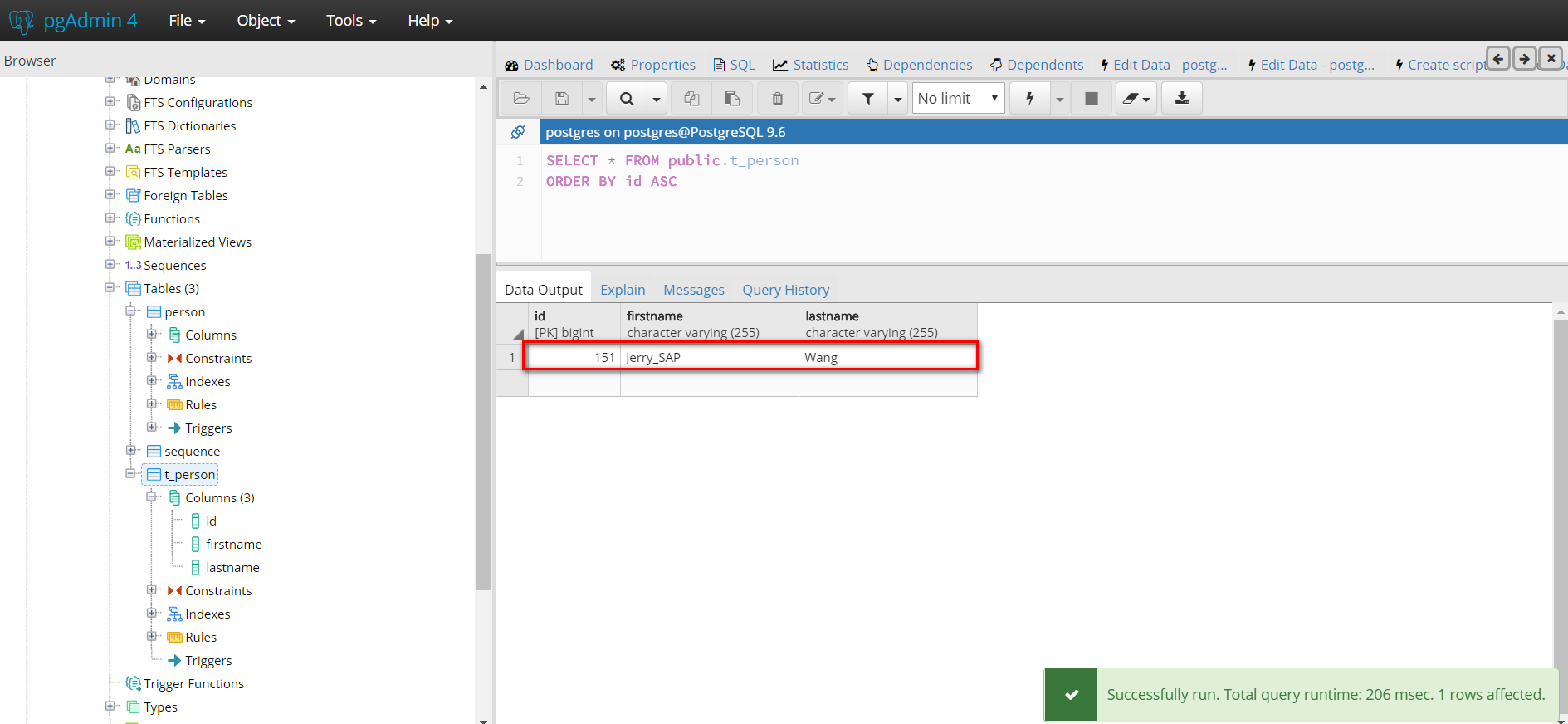
本文完整的源代码和所需的库文件可以在我的github上找到。
-
eclipselink-2.5.1.jar
-
javax.persistence-2.1.0.jar
-
postgresql-42.1.1.jar
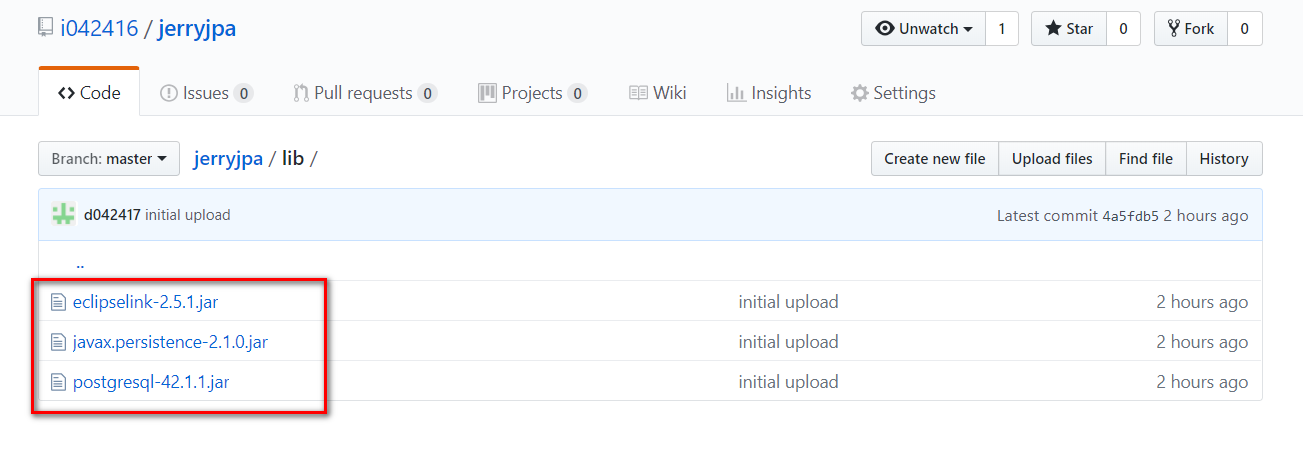
【声明】本内容来自华为云开发者社区博主,不代表华为云及华为云开发者社区的观点和立场。转载时必须标注文章的来源(华为云社区)、文章链接、文章作者等基本信息,否则作者和本社区有权追究责任。如果您发现本社区中有涉嫌抄袭的内容,欢迎发送邮件进行举报,并提供相关证据,一经查实,本社区将立刻删除涉嫌侵权内容,举报邮箱:
cloudbbs@huaweicloud.com
- 点赞
- 收藏
- 关注作者


评论(0)